Android自定义控件实现手势密码
Android手势解锁密码效果图
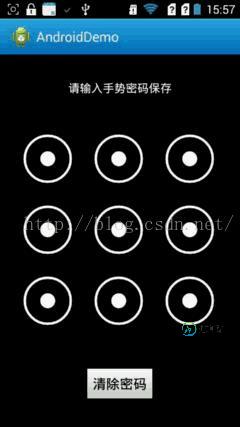
首先呢想写这个手势密码的想法呢,完全是凭空而来的,然后笔者就花了一天时间弄出来了。本以为这个东西很简单,实际上手的时候发现,还有很多逻辑需要处理,稍不注意就容易乱套。写个UI效果图大约只花了3个小时,但是处理逻辑就处理了2个小时!废话不多说,下面开始讲解。
楼主呢,自己比较自定义控件,什么东西都掌握在自己的手里感觉那是相当不错(对于赶工期的小伙瓣儿们还是别手贱了,非常容易掉坑),一有了这个目标,我就开始构思实现方式。
1、整个自定义控件是继承View还是SurfaceView呢?我的经验告诉我:需要一直不断绘制的最好继承SurfaceView,而需要频繁与用户交互的最好就继承View。(求大神来打脸)
2、为了实现控件的屏幕适配性,当然必须重写onMeasure方法,然后在onDraw方法中进行绘制。
3、面向对象性:这个控件其实由两个对象组成:1、9个圆球;2、圆球之间的连线。
4、仔细观察圆球的特征:普通状态是白色、touch状态是蓝色、错误状态是红色、整体分为外围空心圆和内实心圆、所代表的位置信息(密码值)
5、仔细观察连线的特征:普通状态为蓝色、错误状态为红色、始终连接两个圆的中心、跟随手指移动而拓展连线、连线之间未点亮的圆球也要点亮。
6、通过外露参数来设置圆球的颜色、大小等等
7、通过上面的分析,真个控件可模块化为三个任务:onMeasure计算控件宽高以及小球半径、onDraw绘制小球与连线、onTouchEvent控制绘制变化。
我把整个源码分为三个类文件:LockView、Circle、Util,其中LockView代表整个控件,Circle代表小圆球、Util封装工具方法(Path因为太简单就没封装,若有代码洁癖请自行封装),下面展示Util类的源代码。
public class Util{
private static final String SP_NAME = "LOCKVIEW";
private static final String SP_KEY = "PASSWORD";
public static void savePwd(Context mContext ,List<Integer> password){
SharedPreferences sp = mContext.getSharedPreferences(SP_NAME, Context.MODE_PRIVATE);
sp.edit().putString(SP_KEY, listToString(password)).commit();
}
public static String getPwd(Context mContext){
SharedPreferences sp = mContext.getSharedPreferences(SP_NAME, Context.MODE_PRIVATE);
return sp.getString(SP_KEY, "");
}
public static void clearPwd(Context mContext){
SharedPreferences sp = mContext.getSharedPreferences(SP_NAME, Context.MODE_PRIVATE);
sp.edit().remove(SP_KEY).commit();
}
public static String listToString(List<Integer> lists){
StringBuffer sb = new StringBuffer();
for(int i = 0; i < lists.size(); i++){
sb.append(lists.get(i));
}
return sb.toString();
}
public static List<Integer> stringToList(String string){
List<Integer> lists = new ArrayList<>();
for(int i = 0; i < string.length(); i++){
lists.add(Integer.parseInt(string.charAt(i) + ""));
}
return lists;
}
}
这个工具方法其实很简单,就是对SharedPreferences的一个读写,还有就是List与String类型的互相转换。这里就不描述了。下面展示Circle的源码
public class Circle{
//默认值
public static final int DEFAULT_COLOR = Color.WHITE;
public static final int DEFAULT_BOUND = 5;
public static final int DEFAULT_CENTER_BOUND = 15;
//状态值
public static final int STATUS_DEFAULT = 0;
public static final int STATUS_TOUCH = 1;
public static final int STATUS_SUCCESS = 2;
public static final int STATUS_FAILED = 3;
//圆形的中点X、Y坐标
private int centerX;
private int centerY;
//圆形的颜色值
private int colorDefault = DEFAULT_COLOR;
private int colorSuccess;
private int colorFailed;
//圆形的宽度
private int bound = DEFAULT_BOUND;
//中心的宽度
private int centerBound = DEFAULT_CENTER_BOUND;
//圆形的半径
private int radius;
//圆形的状态
private int status = STATUS_DEFAULT;
//圆形的位置
private int position;
public Circle(int centerX, int centerY, int colorSuccess, int colorFailed, int radius, int position){
super();
this.centerX = centerX;
this.centerY = centerY;
this.colorSuccess = colorSuccess;
this.colorFailed = colorFailed;
this.radius = radius;
this.position = position;
}
public Circle(int centerX, int centerY, int colorDefault, int colorSuccess, int colorFailed, int bound,
int centerBound, int radius, int status, int position){
super();
this.centerX = centerX;
this.centerY = centerY;
this.colorDefault = colorDefault;
this.colorSuccess = colorSuccess;
this.colorFailed = colorFailed;
this.bound = bound;
this.centerBound = centerBound;
this.radius = radius;
this.status = status;
this.position = position;
}
public int getCenterX(){
return centerX;
}
public void setCenterX(int centerX){
this.centerX = centerX;
}
public int getCenterY(){
return centerY;
}
public void setCenterY(int centerY){
this.centerY = centerY;
}
public int getColorDefault(){
return colorDefault;
}
public void setColorDefault(int colorDefault){
this.colorDefault = colorDefault;
}
public int getColorSuccess(){
return colorSuccess;
}
public void setColorSuccess(int colorSuccess){
this.colorSuccess = colorSuccess;
}
public int getColorFailed(){
return colorFailed;
}
public void setColorFailed(int colorFailed){
this.colorFailed = colorFailed;
}
public int getBound(){
return bound;
}
public void setBound(int bound){
this.bound = bound;
}
public int getCenterBound(){
return centerBound;
}
public void setCenterBound(int centerBound){
this.centerBound = centerBound;
}
public int getRadius(){
return radius;
}
public void setRadius(int radius){
this.radius = radius;
}
public int getStatus(){
return status;
}
public void setStatus(int status){
this.status = status;
}
public int getPosition(){
return position;
}
public void setPosition(int position){
this.position = position;
}
/**
* @Description:改变圆球当前状态
*/
public void changeStatus(int status){
this.status = status;
}
/**
* @Description:绘制这个圆形
*/
public void draw(Canvas canvas ,Paint paint){
switch(status){
case STATUS_DEFAULT:
paint.setColor(colorDefault);
break;
case STATUS_TOUCH:
case STATUS_SUCCESS:
paint.setColor(colorSuccess);
break;
case STATUS_FAILED:
paint.setColor(colorFailed);
break;
default:
paint.setColor(colorDefault);
break;
}
paint.setStyle(Paint.Style.FILL);
//绘制中心实心圆
canvas.drawCircle(centerX, centerY, centerBound, paint);
//绘制空心圆
paint.setStyle(Paint.Style.STROKE);
paint.setStrokeWidth(bound);
canvas.drawCircle(centerX, centerY, radius, paint);
}
}
这个Circle其实也非常简单。上面定义的成员变量一眼便明,并且有注释。重点在最后的draw方法,首先呢根据当前圆球的不同状态设置不同的颜色值,然后绘制中心的实心圆,再绘制外围的空心圆。所有的参数要么是外界传递,要么是默认值。(ps:面向对象真的非常有用,解耦良好的代码写起来也舒服看起来也舒服)。
最后的重点来了,LockView的源码,首先贴源码,然后再针对性讲解。
public class LockView extends View{
private static final int COUNT_PER_RAW = 3;
private static final int DURATION = 1500;
private static final int MIN_PWD_NUMBER = 6;
//@Fields STATUS_NO_PWD : 当前没有保存密码
public static final int STATUS_NO_PWD = 0;
//@Fields STATUS_RETRY_PWD : 需要再输入一次密码
public static final int STATUS_RETRY_PWD = 1;
//@Fields STATUS_SAVE_PWD : 成功保存密码
public static final int STATUS_SAVE_PWD = 2;
//@Fields STATUS_SUCCESS_PWD : 成功验证密码
public static final int STATUS_SUCCESS_PWD = 3;
//@Fields STATUS_FAILED_PWD : 验证密码失败
public static final int STATUS_FAILED_PWD = 4;
//@Fields STATUS_ERROR : 输入密码长度不够
public static final int STATUS_ERROR = 5;
private int width;
private int height;
private int padding = 0;
private int colorSuccess = Color.BLUE;
private int colorFailed = Color.RED;
private int minPwdNumber = MIN_PWD_NUMBER;
private List<Circle> circles = new ArrayList<>();
private Paint mPaint = new Paint(Paint.ANTI_ALIAS_FLAG);
private Path mPath = new Path();
private Path backupsPath = new Path();
private List<Integer> result = new ArrayList<>();
private int status = STATUS_NO_PWD;
private OnLockListener listener;
private Handler handler = new Handler();
public LockView(Context context, AttributeSet attrs, int defStyle){
super(context, attrs, defStyle);
initStatus();
}
public LockView(Context context, AttributeSet attrs){
super(context, attrs);
initStatus();
}
public LockView(Context context){
super(context);
initStatus();
}
/**
* @Description:初始化当前密码的状态
*/
public void initStatus(){
if(TextUtils.isEmpty(Util.getPwd(getContext()))){
status = STATUS_NO_PWD;
}else{
status = STATUS_SAVE_PWD;
}
}
public int getCurrentStatus(){
return status;
}
/**
* @Description:初始化参数,若不调用则使用默认值
* @param padding 圆球之间的间距
* @param colorSuccess 密码正确时圆球的颜色
* @param colorFailed 密码错误时圆球的颜色
* @return LockView
*/
public LockView initParam(int padding ,int colorSuccess ,int colorFailed ,int minPwdNumber){
this.padding = padding;
this.colorSuccess = colorSuccess;
this.colorFailed = colorFailed;
this.minPwdNumber = minPwdNumber;
init();
return this;
}
/**
* @Description:若第一次调用则创建圆球,否则更新圆球
*/
private void init(){
int circleRadius = (width - (COUNT_PER_RAW + 1) * padding) / COUNT_PER_RAW /2;
if(circles.size() == 0){
for(int i = 0; i < COUNT_PER_RAW * COUNT_PER_RAW; i++){
createCircles(circleRadius, i);
}
}else{
for(int i = 0; i < COUNT_PER_RAW * COUNT_PER_RAW; i++){
updateCircles(circles.get(i), circleRadius);
}
}
}
private void createCircles(int radius, int position){
int centerX = (position % 3 + 1) * padding + (position % 3 * 2 + 1) * radius;
int centerY = (position / 3 + 1) * padding + (position / 3 * 2 + 1) * radius;
Circle circle = new Circle(centerX, centerY, colorSuccess, colorFailed, radius, position);
circles.add(circle);
}
private void updateCircles(Circle circle ,int radius){
int centerX = (circle.getPosition() % 3 + 1) * padding + (circle.getPosition() % 3 * 2 + 1) * radius;
int centerY = (circle.getPosition() / 3 + 1) * padding + (circle.getPosition() / 3 * 2 + 1) * radius;
circle.setCenterX(centerX);
circle.setCenterY(centerY);
circle.setRadius(radius);
circle.setColorSuccess(colorSuccess);
circle.setColorFailed(colorFailed);
}
@Override
protected void onDraw(Canvas canvas){
init();
//绘制圆
for(int i = 0; i < circles.size() ;i++){
circles.get(i).draw(canvas, mPaint);
}
if(result.size() != 0){
//绘制Path
Circle temp = circles.get(result.get(0));
mPaint.setColor(temp.getStatus() == Circle.STATUS_FAILED ? colorFailed : colorSuccess);
mPaint.setStrokeWidth(Circle.DEFAULT_CENTER_BOUND);
canvas.drawPath(mPath, mPaint);
}
}
@Override
public boolean onTouchEvent(MotionEvent event){
switch(event.getAction()){
case MotionEvent.ACTION_DOWN:
backupsPath.reset();
for(int i = 0; i < circles.size() ;i++){
Circle circle = circles.get(i);
if(event.getX() >= circle.getCenterX() - circle.getRadius()
&& event.getX() <= circle.getCenterX() + circle.getRadius()
&& event.getY() >= circle.getCenterY() - circle.getRadius()
&& event.getY() <= circle.getCenterY() + circle.getRadius()){
circle.setStatus(Circle.STATUS_TOUCH);
//将这个点放入Path
backupsPath.moveTo(circle.getCenterX(), circle.getCenterY());
//放入结果
result.add(circle.getPosition());
break;
}
}
invalidate();
return true;
case MotionEvent.ACTION_MOVE:
for(int i = 0; i < circles.size() ;i++){
Circle circle = circles.get(i);
if(event.getX() >= circle.getCenterX() - circle.getRadius()
&& event.getX() <= circle.getCenterX() + circle.getRadius()
&& event.getY() >= circle.getCenterY() - circle.getRadius()
&& event.getY() <= circle.getCenterY() + circle.getRadius()){
if(!result.contains(circle.getPosition())){
circle.setStatus(Circle.STATUS_TOUCH);
//首先判断是否连线中间也有满足条件的圆
Circle lastCircle = circles.get(result.get(result.size() - 1));
int cx = (lastCircle.getCenterX() + circle.getCenterX()) / 2;
int cy = (lastCircle.getCenterY() + circle.getCenterY()) / 2;
for(int j = 0; j < circles.size(); j++){
Circle tempCircle = circles.get(j);
if(cx >= tempCircle.getCenterX() - tempCircle.getRadius()
&& cx <= tempCircle.getCenterX() + tempCircle.getRadius()
&& cy >= tempCircle.getCenterY() - tempCircle.getRadius()
&& cy <= tempCircle.getCenterY() + tempCircle.getRadius()){
//处理满足条件的圆
backupsPath.lineTo(tempCircle.getCenterX(), tempCircle.getCenterY());
//放入结果
tempCircle.setStatus(Circle.STATUS_TOUCH);
result.add(tempCircle.getPosition());
}
}
//处理现在的圆
backupsPath.lineTo(circle.getCenterX(), circle.getCenterY());
//放入结果
circle.setStatus(Circle.STATUS_TOUCH);
result.add(circle.getPosition());
break;
}
}
}
mPath.reset();
mPath.addPath(backupsPath);
mPath.lineTo(event.getX(), event.getY());
invalidate();
break;
case MotionEvent.ACTION_UP:
mPath.reset();
mPath.addPath(backupsPath);
invalidate();
if(result.size() < minPwdNumber){
if(listener != null){
listener.onError();
}
if(status == STATUS_RETRY_PWD){
Util.clearPwd(getContext());
}
status = STATUS_ERROR;
for(int i = 0; i < result.size(); i++){
circles.get(result.get(i)).setStatus(Circle.STATUS_FAILED);
}
}else{
if(status == STATUS_NO_PWD){ //当前没有密码
//保存密码,重新录入
Util.savePwd(getContext(), result);
status = STATUS_RETRY_PWD;
if(listener != null){
listener.onTypeInOnce(Util.listToString(result));
}
}else if(status == STATUS_RETRY_PWD){ //需要重新绘制密码
//判断两次输入是否相等
if(Util.getPwd(getContext()).equals(Util.listToString(result))){
status = STATUS_SAVE_PWD;
if(listener != null){
listener.onTypeInTwice(Util.listToString(result), true);
}
for(int i = 0; i < result.size(); i++){
circles.get(result.get(i)).setStatus(Circle.STATUS_SUCCESS);
}
}else{
status = STATUS_NO_PWD;
Util.clearPwd(getContext());
if(listener != null){
listener.onTypeInTwice(Util.listToString(result), false);
}
for(int i = 0; i < result.size(); i++){
circles.get(result.get(i)).setStatus(Circle.STATUS_FAILED);
}
}
}else if(status == STATUS_SAVE_PWD){ //验证密码
//判断密码是否正确
if(Util.getPwd(getContext()).equals(Util.listToString(result))){
status = STATUS_SUCCESS_PWD;
if(listener != null){
listener.onUnLock(Util.listToString(result), true);
}
for(int i = 0; i < result.size(); i++){
circles.get(result.get(i)).setStatus(Circle.STATUS_SUCCESS);
}
}else{
status = STATUS_FAILED_PWD;
if(listener != null){
listener.onUnLock(Util.listToString(result), false);
}
for(int i = 0; i < result.size(); i++){
circles.get(result.get(i)).setStatus(Circle.STATUS_FAILED);
}
}
}
}
invalidate();
handler.postDelayed(new Runnable(){
@Override
public void run(){
result.clear();
mPath.reset();
backupsPath.reset();
// initStatus();
// 重置下状态
if(status == STATUS_SUCCESS_PWD || status == STATUS_FAILED_PWD){
status = STATUS_SAVE_PWD;
}else if(status == STATUS_ERROR){
initStatus();
}
for(int i = 0; i < circles.size(); i++){
circles.get(i).setStatus(Circle.STATUS_DEFAULT);
}
invalidate();
}
}, DURATION);
break;
default:
break;
}
return super.onTouchEvent(event);
}
@Override
protected void onMeasure(int widthMeasureSpec, int heightMeasureSpec){
width = MeasureSpec.getSize(widthMeasureSpec);
height = width - getPaddingLeft() - getPaddingRight() + getPaddingTop() + getPaddingBottom();
setMeasuredDimension(width, height);
}
public void setOnLockListener(OnLockListener listener){
this.listener = listener;
}
public interface OnLockListener{
/**
* @Description:没有密码时,第一次录入密码触发器
*/
void onTypeInOnce(String input);
/**
* @Description:已经录入第一次密码,录入第二次密码触发器
*/
void onTypeInTwice(String input ,boolean isSuccess);
/**
* @Description:验证密码触发器
*/
void onUnLock(String input ,boolean isSuccess);
/**
* @Description:密码长度不够
*/
void onError();
}
}
好了,逐次讲解。
首先是对status的初始化,其实在static域我已经申明了6个状态,分别是:
//当前没有保存密码 public static final int STATUS_NO_PWD = 0; //需要再输入一次密码 public static final int STATUS_RETRY_PWD = 1; //成功保存密码 public static final int STATUS_SAVE_PWD = 2; //成功验证密码 public static final int STATUS_SUCCESS_PWD = 3; //验证密码失败 public static final int STATUS_FAILED_PWD = 4; //输入密码长度不够 public static final int STATUS_ERROR = 5;
在刚初始化的时候,就初始化当前的状态,初始化状态就只有2个状态:有密码、无密码。
public void initStatus(){
if(TextUtils.isEmpty(Util.getPwd(getContext()))){
status = STATUS_NO_PWD;
}else{
status = STATUS_SAVE_PWD;
}
}
public int getCurrentStatus(){
return status;
}
然后就是通过外界的设置初始化一些参数(若不调用initParam方法,则采用默认值):
public LockView initParam(int padding ,int colorSuccess ,int colorFailed ,int minPwdNumber){
this.padding = padding;
this.colorSuccess = colorSuccess;
this.colorFailed = colorFailed;
this.minPwdNumber = minPwdNumber;
init();
return this;
}
/**
* @Description:若第一次调用则创建圆球,否则更新圆球
*/
private void init(){
int circleRadius = (width - (COUNT_PER_RAW + 1) * padding) / COUNT_PER_RAW /2;
if(circles.size() == 0){
for(int i = 0; i < COUNT_PER_RAW * COUNT_PER_RAW; i++){
createCircles(circleRadius, i);
}
}else{
for(int i = 0; i < COUNT_PER_RAW * COUNT_PER_RAW; i++){
updateCircles(circles.get(i), circleRadius);
}
}
}
上述代码主要根据设置的padding值,计算出小球的大小,然后判断是否是初始化小球,还是更新小球。
private void createCircles(int radius, int position){
int centerX = (position % 3 + 1) * padding + (position % 3 * 2 + 1) * radius;
int centerY = (position / 3 + 1) * padding + (position / 3 * 2 + 1) * radius;
Circle circle = new Circle(centerX, centerY, colorSuccess, colorFailed, radius, position);
circles.add(circle);
}
private void updateCircles(Circle circle ,int radius){
int centerX = (circle.getPosition() % 3 + 1) * padding + (circle.getPosition() % 3 * 2 + 1) * radius;
int centerY = (circle.getPosition() / 3 + 1) * padding + (circle.getPosition() / 3 * 2 + 1) * radius;
circle.setCenterX(centerX);
circle.setCenterY(centerY);
circle.setRadius(radius);
circle.setColorSuccess(colorSuccess);
circle.setColorFailed(colorFailed);
}
别忘了上面的方法依赖一个width值,这个值是在onMeasure中计算出来的
@Override
protected void onMeasure(int widthMeasureSpec, int heightMeasureSpec){
width = MeasureSpec.getSize(widthMeasureSpec);
height = width - getPaddingLeft() - getPaddingRight() + getPaddingTop() + getPaddingBottom();
setMeasuredDimension(width, height);
}
然后就是绘制方法了,因为我们的高度解耦性,本应该非常复杂的onDraw方法,却如此简单。就只绘制了小球和路径。
@Override
protected void onDraw(Canvas canvas){
init();
//绘制圆
for(int i = 0; i < circles.size() ;i++){
circles.get(i).draw(canvas, mPaint);
}
if(result.size() != 0){
//绘制Path
Circle temp = circles.get(result.get(0));
mPaint.setColor(temp.getStatus() == Circle.STATUS_FAILED ? colorFailed : colorSuccess);
mPaint.setStrokeWidth(Circle.DEFAULT_CENTER_BOUND);
canvas.drawPath(mPath, mPaint);
}
}
控件是需要和外界进行交互的,我喜欢的方法就是自定义监听器,然后接口回调。
public void setOnLockListener(OnLockListener listener){
this.listener = listener;
}
public interface OnLockListener{
/**
* @Description:没有密码时,第一次录入密码触发器
*/
void onTypeInOnce(String input);
/**
* @Description:已经录入第一次密码,录入第二次密码触发器
*/
void onTypeInTwice(String input ,boolean isSuccess);
/**
* @Description:验证密码触发器
*/
void onUnLock(String input ,boolean isSuccess);
/**
* @Description:密码长度不够
*/
void onError();
}
最后最最最重要的一个部分来了,onTouchEvent方法,这个方法其实也可以分为三个部分讲解:down事件、move事件和up事件。首先贴出down事件代码
case MotionEvent.ACTION_DOWN:
backupsPath.reset();
for(int i = 0; i < circles.size() ;i++){
Circle circle = circles.get(i);
if(event.getX() >= circle.getCenterX() - circle.getRadius()
&& event.getX() <= circle.getCenterX() + circle.getRadius()
&& event.getY() >= circle.getCenterY() - circle.getRadius()
&& event.getY() <= circle.getCenterY() + circle.getRadius()){
circle.setStatus(Circle.STATUS_TOUCH);
//将这个点放入Path
backupsPath.moveTo(circle.getCenterX(), circle.getCenterY());
//放入结果
result.add(circle.getPosition());
break;
}
}
invalidate();
return true;
也就是对按下的x、y坐标进行判断,是否属于我们的小球范围内,若属于,则放入路径集合、更改状态、加入密码结果集。这里别忘了return true,大家都知道吧。
然后是move事件,move事件主要做三件事情:变更小球的状态、添加到路径集合、对路径覆盖的未点亮小球进行点亮。代码有详细注释就不过多讲解了。
case MotionEvent.ACTION_MOVE:
for(int i = 0; i < circles.size() ;i++){
Circle circle = circles.get(i);
if(event.getX() >= circle.getCenterX() - circle.getRadius()
&& event.getX() <= circle.getCenterX() + circle.getRadius()
&& event.getY() >= circle.getCenterY() - circle.getRadius()
&& event.getY() <= circle.getCenterY() + circle.getRadius()){
if(!result.contains(circle.getPosition())){
circle.setStatus(Circle.STATUS_TOUCH);
//首先判断是否连线中间也有满足条件的圆
Circle lastCircle = circles.get(result.get(result.size() - 1));
int cx = (lastCircle.getCenterX() + circle.getCenterX()) / 2;
int cy = (lastCircle.getCenterY() + circle.getCenterY()) / 2;
for(int j = 0; j < circles.size(); j++){
Circle tempCircle = circles.get(j);
if(cx >= tempCircle.getCenterX() - tempCircle.getRadius()
&& cx <= tempCircle.getCenterX() + tempCircle.getRadius()
&& cy >= tempCircle.getCenterY() - tempCircle.getRadius()
&& cy <= tempCircle.getCenterY() + tempCircle.getRadius()){
//处理满足条件的圆
backupsPath.lineTo(tempCircle.getCenterX(), tempCircle.getCenterY());
//放入结果
tempCircle.setStatus(Circle.STATUS_TOUCH);
result.add(tempCircle.getPosition());
}
}
//处理现在的圆
backupsPath.lineTo(circle.getCenterX(), circle.getCenterY());
//放入结果
circle.setStatus(Circle.STATUS_TOUCH);
result.add(circle.getPosition());
break;
}
}
}
mPath.reset();
mPath.addPath(backupsPath);
mPath.lineTo(event.getX(), event.getY());
invalidate();
break;
这里我用了两个Path对象,backupsPath用于只存放小球的中点坐标,mPath不仅要存储小球的中点坐标,还要存储当前手指触碰坐标,为了实现连线跟随手指运动的效果。
最后是up事件,这里有太多复杂的状态转换,我估计文字讲解是描述不清的,大家还是看源代码吧。
case MotionEvent.ACTION_UP:
mPath.reset();
mPath.addPath(backupsPath);
invalidate();
if(result.size() < minPwdNumber){
if(listener != null){
listener.onError();
}
if(status == STATUS_RETRY_PWD){
Util.clearPwd(getContext());
}
status = STATUS_ERROR;
for(int i = 0; i < result.size(); i++){
circles.get(result.get(i)).setStatus(Circle.STATUS_FAILED);
}
}else{
if(status == STATUS_NO_PWD){ //当前没有密码
//保存密码,重新录入
Util.savePwd(getContext(), result);
status = STATUS_RETRY_PWD;
if(listener != null){
listener.onTypeInOnce(Util.listToString(result));
}
}else if(status == STATUS_RETRY_PWD){ //需要重新绘制密码
//判断两次输入是否相等
if(Util.getPwd(getContext()).equals(Util.listToString(result))){
status = STATUS_SAVE_PWD;
if(listener != null){
listener.onTypeInTwice(Util.listToString(result), true);
}
for(int i = 0; i < result.size(); i++){
circles.get(result.get(i)).setStatus(Circle.STATUS_SUCCESS);
}
}else{
status = STATUS_NO_PWD;
Util.clearPwd(getContext());
if(listener != null){
listener.onTypeInTwice(Util.listToString(result), false);
}
for(int i = 0; i < result.size(); i++){
circles.get(result.get(i)).setStatus(Circle.STATUS_FAILED);
}
}
}else if(status == STATUS_SAVE_PWD){ //验证密码
//判断密码是否正确
if(Util.getPwd(getContext()).equals(Util.listToString(result))){
status = STATUS_SUCCESS_PWD;
if(listener != null){
listener.onUnLock(Util.listToString(result), true);
}
for(int i = 0; i < result.size(); i++){
circles.get(result.get(i)).setStatus(Circle.STATUS_SUCCESS);
}
}else{
status = STATUS_FAILED_PWD;
if(listener != null){
listener.onUnLock(Util.listToString(result), false);
}
for(int i = 0; i < result.size(); i++){
circles.get(result.get(i)).setStatus(Circle.STATUS_FAILED);
}
}
}
}
invalidate();
handler.postDelayed(new Runnable(){
@Override
public void run(){
result.clear();
mPath.reset();
backupsPath.reset();
// initStatus();
// 重置下状态
if(status == STATUS_SUCCESS_PWD || status == STATUS_FAILED_PWD){
status = STATUS_SAVE_PWD;
}else if(status == STATUS_ERROR){
initStatus();
}
for(int i = 0; i < circles.size(); i++){
circles.get(i).setStatus(Circle.STATUS_DEFAULT);
}
invalidate();
}
}, DURATION);
break;
以上就是本文的全部内容,希望对大家的学习有所帮助,也希望大家多多支持小牛知识库。
-
本文向大家介绍Android自定义View实现随手势滑动控件,包括了Android自定义View实现随手势滑动控件的使用技巧和注意事项,需要的朋友参考一下 本文控件为大家分享了Android随手势滑动控件的具体代码,供大家参考,具体内容如下 1.新建自定义控件类:MyView 上面代码就是一个自定义按钮类,重写onTouchEvent()方法来监听用户滑动,既然说到滑动肯定会存在偏移量的说法。 t
-
本文向大家介绍Android自定义GestureDetector实现手势ImageView,包括了Android自定义GestureDetector实现手势ImageView的使用技巧和注意事项,需要的朋友参考一下 不说废话了,进入我们今天的主题吧。 先贴上前面内容的地址: Android手势ImageView三部曲(一) Android手势ImageView三部曲(二) Android手势Ima
-
本文向大家介绍Android实现自定义手势和识别手势的功能,包括了Android实现自定义手势和识别手势的功能的使用技巧和注意事项,需要的朋友参考一下 1. 先完成自定义手势的Activity 1.1 因为需要存储手势文件所以需要声明权限: 1.2 简单写一个布局文件,其中用到了GestureOverlayView,相当于一个绘制组件。其中有一个重要属性gestureStrokeType,值为si
-
本文向大家介绍Android自定义UI手势密码简单版,包括了Android自定义UI手势密码简单版的使用技巧和注意事项,需要的朋友参考一下 先看看效果图: ImageLockActivity NinePointLineView 以上就是本文的全部内容,希望对大家的学习有所帮助,也希望大家多多支持呐喊教程。
-
本文向大家介绍Android自定义UI手势密码改进版,包括了Android自定义UI手势密码改进版的使用技巧和注意事项,需要的朋友参考一下 接着第一个Android UI手势密码设计的基础上继续改进,效果图如下 activity_main.xml MainActivity LockPatterView 以上就是本文的全部内容,希望对大家的学习有所帮助,也希望大家多多支持呐喊教程。
-
本文向大家介绍Android自定义UI手势密码终结版,包括了Android自定义UI手势密码终结版的使用技巧和注意事项,需要的朋友参考一下 之前写过3篇手势密码的demo,不过没有集成到真实的企业项目中,这几天正好领到一个手势密码项目,昨天刚好弄完,今天抽空整理下,目前还没有完善,有一些地方需要更改,不过基本的流程都可以跑通了。 源码下载地址:http://xiazai.jb51.net/2016

